
Innholdsfortegnelse:
- Trinn 1: Nødvendige deler:
- Trinn 2: ARDUINO -KODE:
- Trinn 3: ARDUINO KODE BESKRIVELSE:
- Trinn 4: Kaken
- Trinn 5: Strømbruksveiledning
- Trinn 6: Fritzing Diagram
- Trinn 7: Koble til to LED -ringer til Arduino
- Trinn 8: Koble til fire LED -ringer til Arduino
- Trinn 9: Tilkoblingstabeller
- Trinn 10: Slik kobler du to LED -ringer til Arduino
- Trinn 11: Konklusjon
- Forfatter John Day [email protected].
- Public 2024-01-30 11:22.
- Sist endret 2025-01-23 15:02.

Beskrivelse
Dette prosjektet kombinerer ICStation WS2812-B programmerbart fargerikt LED-bord med ATMEGA328 UNO V3.0 R3-kortkompatibelt Arduino UNO R3 for å skape en visuell innvirkning. Dessuten vil du like det hvis du skal holde temafest "Disco". La meg vise deg hvordan du lager en av disse tingene.
Trinn 1: Nødvendige deler:

· Arduino UNO (eller kompatibelt brett) · 4 x WS2812-B programmerbart fargerikt LED-kort
· 330 ohm motstand
· 4700 uF 16V elektrolytisk kondensator
· Brødbrett
· Jumper til hunn til mann
· Styrekabler for brødbrett
· 2,1 mm DC -kontakt med skrueterminaler
· 5V 4A Plugpack strømforsyning
Merk: å drive dette prosjektet med batterier er mulig, men anbefales ikke, og utføres på egen risiko.
Du trenger også en Disco Ball Cake som du må lage (eller kjøpe). Min kone lagde denne. Og som du snart vil se, var kaken på innsiden rosa, fordi det var en jordbærkake.
Arduino Libraries og IDE Du kan få Arduino IDE herfra: https://www.arduino.cc/en/Main/Software Jeg brukte versjon 1.6.4, som sannsynligvis er utdatert … men fungerer bra likevel.
Du kan få informasjon om hvordan du bruker FastLED -biblioteket her: https://fastled.io/ Og du kan laste det ned herfra: FastLED -bibliotek Jeg brukte versjon 3.0.3, som sannsynligvis også er utdatert.
Trinn 2: ARDUINO -KODE:
Trinn 3: ARDUINO KODE BESKRIVELSE:
· FastLED -bibliotek: Du må sørge for at du har lastet ned og installert FastLED -biblioteket i Arduino IDE. Biblioteket er inkludert i denne skissen, ellers fungerer ikke FastLED -funksjonene.
· Variabelen "NUM_LEDS": forteller Arduino hvor mange lysdioder som er i bruk. I dette tilfellet har vi 4 LED -ringer, hver LED -ring inneholder 16 lysdioder, og derfor totalt 64 lysdioder. Hvis du definerer et lavere tall, for eksempel 16, vil skissen bare belyse lysdiodene på den første LED -ringen.
· Variabelen "DATA_PIN": forteller Arduinoen hvilken digital pin som skal brukes for dataoverføring til LED -ringen. I dette tilfellet bruker jeg Digital Pin 9.
· Andre variabler: Jeg har et par andre variabler som brukes til LED -randomisering og fargetone -kontroll. Fargetone er fargen på LED -en. Ved å øke fargetonevariabelen kan du få lysdiodene til å sykle i et regnbue-lignende mønster. Varianten "hue" er en "byte", noe som betyr at den bare vil gå opp til en maksimalverdi på 255, før den hopper tilbake til null.
Initialiseringskode: Hvis du har en annen LED -ring enn den i denne opplæringen, må du kanskje endre initialiseringskoden. Denne LED-ringen har et WS2812-B brikkesett (i henhold til ICStation-nettstedet), og så denne linjen:
· FastLED.addLeds (leds, NUM_LEDS); Vil fortelle FastLED -biblioteket hvilket brikkesett som brukes (NEOPIXEL), pinnen som brukes til dataoverføring (DATA_PIN), LED -matrisen som skal kontrolleres (lysdioder) og antall lysdioder som skal kontrolleres (NUM_LEDS). · I " loop () ": del av koden: variabelen" hue "økes for å skape en regnbueeffekt, og en tilfeldig LED velges ved hjelp av FastLEDs random8 () -funksjon.
· Random8 (x) -funksjonen: vil tilfeldig velge et tall fra 0 til x.
· RandomSeed () -funksjonen: er der for å hjelpe til med å "randomisere" tallet. Dette er hjulpet ved å lese tilfeldigheten til en flytende analogPin (A0). Det trenger ikke å være analogPin 0, det kan være hvilken som helst ubrukt analog pin.
· Leds [rnd].setHSV (fargetone, 255, 255): Denne linjen setter den tilfeldige LED -en til å ha en fargetone lik variabelen "fargetone", metning lik 255 og lysstyrke lik 255. Metning lik null vil gjøre LED lyser hvitt. Lysstyrken på null slår i hovedsak LED -en av.
· FastLED.show (): Ingen fysiske endringer vil bli gjort i LED -ringedisplayet før det sendes en melding fra Arduino til den digitale inngangspinnen til LED -ringen. Denne meldingen overføres når du ringer FastLED.show (); funksjon. Dette forteller LED -ringene å oppdatere skjermen med informasjonen i LED -matrisen (lysdioder). Så hvis du setter alle lysdioder til å slås på, vil ikke tavlen lyse lysdiodene før FastLED.show (); funksjon kalles. Dette er viktig å vite - spesielt når du prøver å designe dine egne LED -sekvenser.
· Linjen forsinkelse (50): setter tiden mellom blinker til 50 millisekunder. Du kan endre forsinkelsen for å øke eller redusere antall blink per sekund.
· Lysdioder .fadeToBlackBy (180) -funksjonen: demper i hovedsak lysdiodene med 180 enheter. Du kan øke eller redusere dette tallet for å oppnå ønsket fadehastighet. Vær imidlertid advart om at hvis du glemmer å ringe denne funksjonen eller hvis du ikke klarer å falme lysdiodene tilstrekkelig, kan du ende opp med at ALLE lysdioder slås på, noe som potensielt kan ødelegge ditt Arduino -kort - dvs. avhengig av antall LED -ringer du har, og hvordan du har valgt å drive dem.
Trinn 4: Kaken

· Lysbilde 1 - Bunnplate: Det er viktig å lage bunnplaten med all elektronikken montert og i god stand FØR du legger kaken på den. Å prøve å montere ledninger/kabler LED og kretser under bunnplaten mens det er en kake på toppen, er en oppskrift på katastrofe. Så forbered bunnplaten først, og flytt deretter til kakebestillingsdelen senere.
· Lysbilde 2 - Bake Cake: Du trenger et par halvkuleformer for å lage de to sidene av ballen. Du må lage en relativt tett kake for å tåle den totale vekten av kaken, glasur og fondant, og for å beholde formen. Når de er avkjølt og kjølt, kan du plassere dem oppå hverandre for å danne en kule. De holdes sammen av et lag ising mellom dem.
· Lysbilde 3 - Fondantglasur: Fondantglasuren må rulles ut på en spesiell non -stick matte. Vi fant ut at tilsetning av litt mel bidro til å redusere klebrigheten. Det er spesielle ruller som sikrer at tykkelsen på fondanten er konsekvent gjennomgående. Du må deretter kutte dem i firkantede biter (ca 1 cm firkanter fungerte bra for oss). Firkantene er deretter malt sølv med en spesiell/spiselig sølvfondantglasur. Du må kanskje bruke noen strøk og la det tørke mellom strøkene.
· Slide 4 - Iced Cake on Base: Kaken kan enten være iset på eller av bunnplaten … sannsynligvis bedre å gjøre det av bunnplaten. Men hvis du bestemmer deg for å gjøre det på bunnplaten, må du beskytte lysdiodene mot villfarget ising som kan falle fra kaken (i prosessen). Når kaken er ferdig iset (med glasur/frosting), må du plassere kaken i den sentrale posisjonen på brettet. Det kan være en sjanse for at kaken kan gli fra bunnen … så gjør det du må gjøre for å få den til å holde seg.
· Lysbilder 5-7 - Legg Fondant -firkanter: Mens glasuren fremdeles er myk, må du raskt, metodisk og utrettelig plassere fondant -rutene i et horisontalt lineært mønster rundt kaken. Jobb deg mot nord- og sørpolen på kaken, gjør en rad om gangen. Du kan kutte en fondantsirkel for nordpolen på kaken. I lysbilde 7 ser du et hull på toppen av kaken. Dette ble laget for å kalde en plastbeholder inni, som senere skulle brukes til å holde dekorasjonene på plass øverst på kaken. Gjør dette før du legger fondantsirkelen på toppen av kaken.
· Lysbilde 8 - Legg til glitter: Etter at du har lagt alle fondant -rutene på kaken, er det veldig mulig at noen av sølvglasuren kan ha blitt tørket av noen av rutene. Det er her du går over det igjen med noen flere strøk sølvglasur, og på det siste strøket, før det tørker, kan du strø litt spiselig glitter rundt kaken for å gi den den ekstra glansen.
· Lysbilde 9 - Sluttproduktet: Det siste trinnet er å legge til noen glittergitter og noen andre dekorasjoner på toppen av kaken. Skyv ledningene gjennom fondantlokket på nordpolen inn i beholderen inne. Dette vil holde ledningene på plass uten å ødelegge alt ditt harde arbeid.
· WS2812-B-brikkesett: Denne LED-ringen bruker WS2812-B-brikkesettet, og har 4 breakout-pinner (GND, 5V, Din, Dout)
· Strøm: For å drive denne modulen må du gi 5V og opptil 1A strøm
· Signaler: For å kontrollere LED -ringen må du sende signaler til den via den digitale inngangspinnen (Din).
Du kan koble en annen LED -ring til denne ved å bruke den digitale utgangspinnen (Dout)
Trinn 5: Strømbruksveiledning
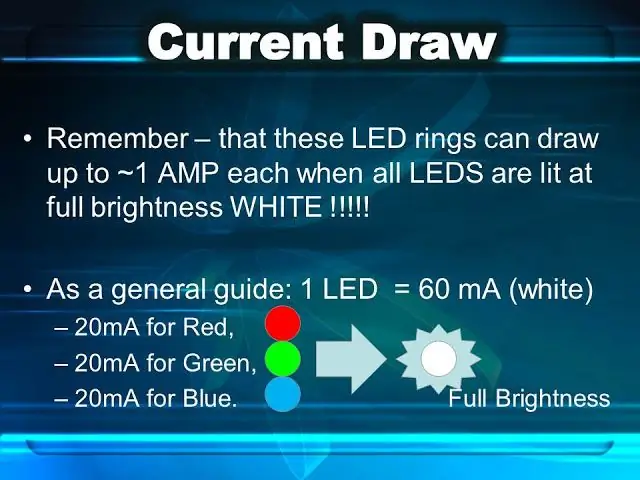
· Generell regel: Hver enkelt LED på ringen kan overføre rødt, grønt og blått lys. Kombinasjonene av disse fargene kan utgjøre en hvilken som helst annen farge. Hvitt lys består av alle disse tre fargene samtidig. Hver enkelt farge vil trekke omtrent 20mA strøm når den viser fargen med maksimal lysstyrke. Når den lyser hvitt med maksimal lysstyrke, vil den enkle LED -en trekke omtrent 60mA.
· Effektmultiplikator: Hvis hver LED kan trekke opptil 60mA og det er 16 lysdioder på en enkelt LED -ring, så er 16x60mA = 960mA per LED -ring. For å være trygg, og for å gjøre matematikken lettere, må du sørge for at du gir nok strøm til å romme 1A per LED -ring. Så 4 LED -ringer trenger en 5V 4A strømforsyning hvis du vil få full funksjonalitet ut av modulene.
Trinn 6: Fritzing Diagram

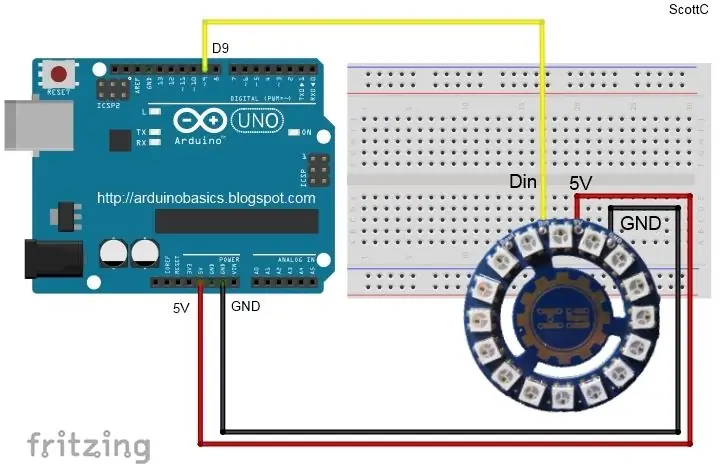
Koble en LED -ring til Arduino
· 3 ledninger: Du trenger bare 3 ledninger for å koble til LED -ringen. Hvis du bare har tenkt å lyse opp et par lysdioder samtidig, bør dette være ok. · SIKKER MÅTE: En tryggere måte å gjøre dette på er å bruke en ekstern strømforsyning for å drive både Arduino og LED -ringen.
· Elektrolytisk kondensator: Ved å koble til en stor 4700 uF 16V elektrolytisk kondensator mellom de positive og negative terminalene på strømforsyningsledningene, med det negative benet på kondensatoren festet til den negative terminalen på strømforsyningen, vil du beskytte LED -ringene dine fra enhver initial strøm av strøm.
Beskytter motstand: Det er også tilrådelig å plassere en 300-400 ohm motstand mellom Arduino's Digital Pin 9 (D9) og LED-ringens Digital Input-pin (Din). Dette beskytter den første LED -en mot potensielle spenningsspisser
Egnede ledninger: Hvis du planlegger å kjede noen av disse LED -ringene sammen (se nedenfor), vil du sannsynligvis beholde ledningene så korte som mulig og bruke en anstendig målekabel som kan håndtere strømmen som trekkes gjennom dem.
Trinn 7: Koble til to LED -ringer til Arduino
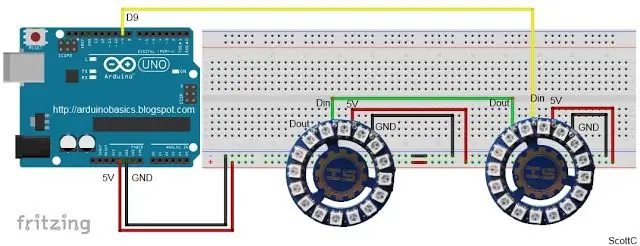
Tre ekstra ledninger: Du trenger bare 3 ekstra ledninger for å koble til en ekstra LED -ring. En ledning må koble den digitale utgangen (Dout) til den første LED -ringen til den digitale inngangen (Din) til den andre LED -ringen.
Hold deg trygg: Nok en gang er en tryggere måte å gjøre dette på å bruke en ekstern strømforsyning, en stor elektrolytisk kondensator ved terminalene og en 300-400 ohm motstand mellom Arduino og den første LED-ringens digitale inngangspinne.
Trinn 8: Koble til fire LED -ringer til Arduino
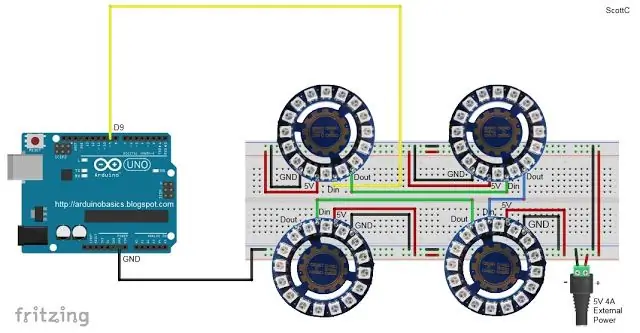
Sixty Four LEDs: Du trenger 3 ekstra ledninger for hver ekstra LED -ring. 4 LED -ringer gir totalt 64 lysdioder.
Se AMPS: Ved full lysstyrke kan dette oppsettet potensielt trekke opptil 4 ampere (eller omtrent 1 ampere per LED -ring)
Ekstern forsyning avgjørende: Det er viktig å bruke en ekstern strømforsyning for å drive disse lysdiodene når det er så mange av dem. Hvis du ikke bruker en ekstern strømforsyning og du ved et uhell tenner ALLE LED -lampene, vil du sannsynligvis skade mikrokontrolleren fra overdreven strømtrekk.
Trinn 9: Tilkoblingstabeller
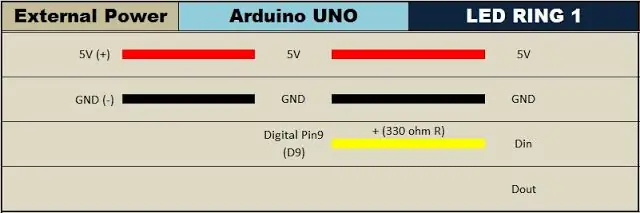
Hvordan koble en LED -ring til Arduino
Trinn 10: Slik kobler du to LED -ringer til Arduino
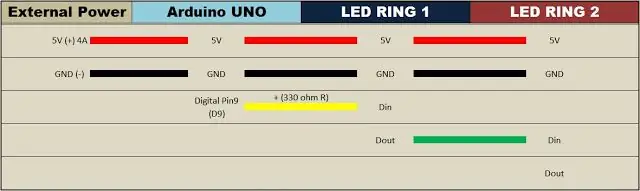
Trinn 11: Konklusjon



I denne opplæringen viste vi deg hvordan du skal dekorere en Disco Ball -kake og også hvordan du bruker RGB LED -ringene fra ICStation.
Linken til de fire produktene i ICStation:
www.icstation.com/icstation-atmega328-board…
www.icstation.com/icstation-ws2812-programm …
www.icstation.com/1pcs-dupont-wire-10cm-254…
www.icstation.com/bread-board-jump-line-jum…
Takk for at vennene våre Scott og hans familie har laget en så fantastisk presentasjon om Led.
Den opprinnelige kilden til innholdet kom fra vår venn Scott:
arduinobasics.blogspot.com.au/2016/06/ardui…
Hvis du liker denne delen, kan du dele den med dine venner.
Hvis du tror du kan gjøre en bedre anmeldelse, vennligst kommenter.
Hvis du har flere ideer om IC -produkter, kan du kontakte oss: [email protected]
Anbefalt:
Enkel, bærbar kontinuerlig EKG/EKG -skjerm ved bruk av ATMega328 (Arduino Uno Chip) + AD8232: 3 trinn

Enkel, bærbar kontinuerlig EKG/EKG-skjerm ved bruk av ATMega328 (Arduino Uno Chip) + AD8232: Denne instruksjonssiden viser deg hvordan du lager en enkel bærbar 3-avlednings EKG/EKG-skjerm. Monitoren bruker et AD8232 breakout -kort for å måle EKG -signalet og lagre det på et microSD -kort for senere analyse. Viktigste forsyninger: 5V oppladbart
Hvordan bruke Neopixel Ws2812 LED eller LED STRIP eller Led Ring med Arduino: 4 trinn

Hvordan bruke Neopixel Ws2812 LED eller LED STRIP eller Led Ring With Arduino: Hei folkens siden Neopixel led Strip er veldig populær, og den kalles også som ws2812 led strip. De er veldig populære fordi vi i denne LED -stripen kan adressere hver LED hver for seg, noe som betyr at hvis du vil at få lysdioder skal lyse i en farge
Neopixel Ws2812 Rainbow LED-glød med M5stick-C - Kjører Rainbow på Neopixel Ws2812 Bruke M5stack M5stick C Bruke Arduino IDE: 5 trinn

Neopixel Ws2812 Rainbow LED-glød med M5stick-C | Running Rainbow på Neopixel Ws2812 Bruke M5stack M5stick C Bruke Arduino IDE: Hei folkens i denne instruksen, vi lærer hvordan du bruker neopixel ws2812 LED eller led strip eller led matrise eller led ring med m5stack m5stick-C utviklingstavle med Arduino IDE, og vi skal lage et regnbuemønster med den
ATMEGA328 Bootloader Programming Shield for Arduino Uno: 3 trinn (med bilder)

ATMEGA328 Bootloader Programming Shield for Arduino Uno: ATMEGA328P boot-loader programmeringsskjerm for Arduino Uno Noen ganger skjer det og du skader din Arduino Uno Atmega328P mikroprosessor. Du kan bytte prosessor. Men først må den programmere oppstartslaster i den. Så denne opplæringen om hvordan du lager denne b
Komme i gang med NeoPixel / WS2812 RGB LED: 8 trinn (med bilder)

Komme i gang med NeoPixel / WS2812 RGB LED: [Spill av video] I denne instruksen vil vi utforske den adresserbare RGB LED (WS2812) eller populært kjent som Adafruit NeoPixel. NeoPixel er en familie av ringer, strimler, brett og amp; pinner av pulserende, fargerike miniatyr -lysdioder. Disse er kjedelige
